如果在 Mac 的「郵件」中看不到電子郵件
如果郵件似乎因「郵件」未顯示而遺失,請嘗試以下的解決方式。
在側邊欄中選擇你的信箱
若要查看信箱中的郵件,請在「郵件」視窗的側邊欄中選取該信箱。
如果沒有顯示側邊欄:
從「顯示方式」選單,選擇「顯示側邊欄」。
或按下 Control-Command-S。
如果你看到側邊欄,但在側邊欄中沒有看到你的信箱:
確認電子郵件帳號已啟用:在選單列的「郵件」選單中,選擇「設定」(或「偏好設定」),然後按一下「帳號」。選取左側的帳號,然後確定已選取「啟用此帳號」。
請確認你的信箱沒有隱藏在側邊欄的某個區段。將指標移停留在區段名稱上方,即可在名稱旁看到收合箭頭。然後按一下箭頭以隱藏或顯示該區段中的項目。在本範例中,側邊欄內「喜好項目」區段的項目於左側影像中隱藏,但於右側影像中顯示:
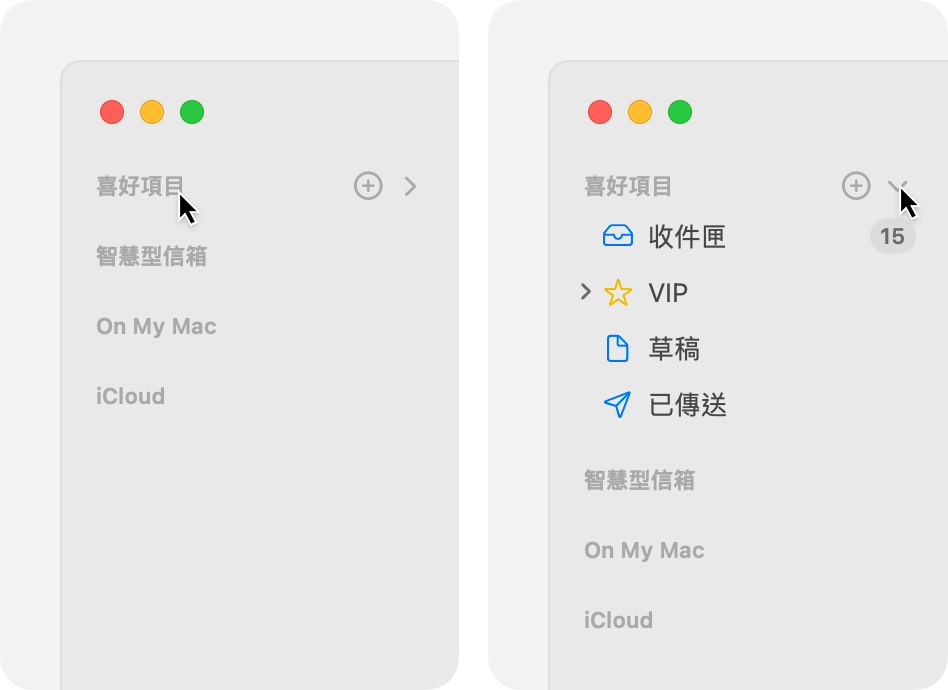
檢查郵件過濾功能
如有使用郵件過濾功能,「郵件」會隱藏某些郵件,例如已讀或收件人非你本人的郵件。如果已開啟過濾功能,可以將它關閉:
從「顯示方式」選單,選擇「過濾條件」>「停用郵件過濾器」。
或是按下 Command-L 鍵。
或按一下工具列中的:
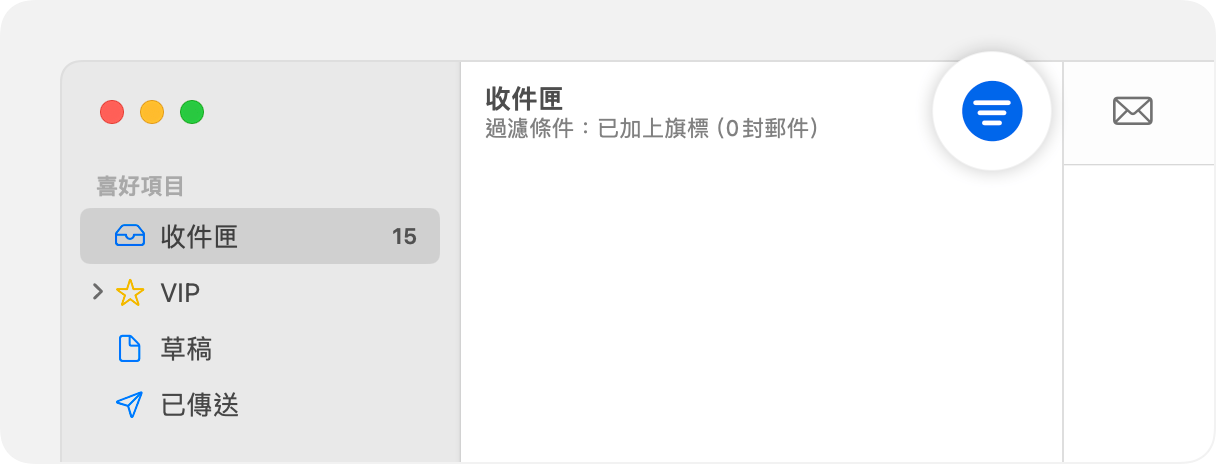
檢查電子郵件類別設定
macOS Sequoia 15.4 或以上版本的「郵件」能根據類別提供其他過濾條件。在郵件列表頂端,如果郵件視窗顯示一列名為「主要」、「交易訊息」、「最新消息」和「促銷內容」的按鈕,則表示此功能已開啟。
若要檢視所有郵件,而非所選類別中的郵件:
按一下所選的類別按鈕(例如「主要」),關閉針對該類別的過濾條件。畫面會隨即顯示「所有郵件」按鈕,表示「郵件」已顯示收件匣內的所有郵件。
或者關閉類別功能:按一下「郵件」工具列上的,然後取消選取「顯示郵件類別」。這項設定也可在選單列中的「顯示方式」選單中使用。

檢查「垃圾郵件」信箱
選取側邊欄中的「垃圾郵件」信箱。如果出現你遺失的郵件,可以將郵件移至收件匣或標示為非垃圾郵件。進一步了解如何管理垃圾郵件。
查看是否有被封鎖的寄件人
在封鎖郵件寄件人後,「郵件」可能會將郵件移至「垃圾桶」裡。你可以選取側邊欄中的「垃圾桶」,查看其中包含的郵件。若要查看你已封鎖的寄件人列表:
從「郵件」選單中,選擇「設定」。
按一下「垃圾郵件」。
按一下「封鎖名單」。
查看郵件規則
郵件規則可能會影響郵件是否會顯示於信箱中。若你建立了「郵件」規則,可以在「郵件」設定中編輯或停用這些規則:
從「郵件」選單中,選擇「設定」。
按一下「規則」。
搜尋郵件
如果不知道哪個信箱包含郵件,請使用「郵件」中的「搜尋」欄位來搜尋郵件。然後,你可以在側邊欄中選擇一個信箱,如此就可以只搜尋該信箱。
如果搜尋功能無法正常運作,請重建信箱:
在側邊欄中選取信箱。
從「信箱」選單中,選擇「重建」。
更新 macOS
更新 Mac 上的 macOS,然後再次檢查電子郵件訊息。
確認「郵件」可接收郵件
如果你不知道自己是否曾收到遺失的郵件,請確定「郵件」正常接收郵件中。了解沒有收到電子郵件時,該如何處理。